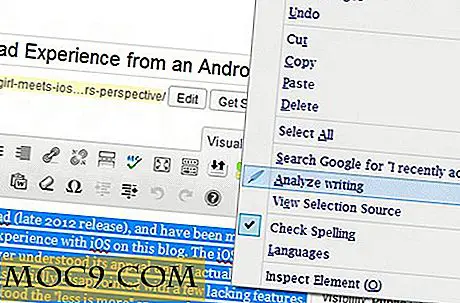Filer du burde sikkerhetskopiere for å gjenopprette fra en harddiskkrasj [Windows]
Jeg er ganske sikker på at hver enkelt bruker har opplevd harddiskfeil på en gang eller annen gang. Det er derfor backup programvare er veldig populært blant brukerne. Sikkerhetskopiering gir deg mulighet til å gjenopprette og komme deg tilbake i svingen av ting jevnt og raskt. Nøkkelspørsmålet er - hvilke filer, bortsett fra våre personlige data, bør vi sikkerhetskopiere for å gjenopprette fra en harddiskkrasj? Denne artikkelen går gjennom hvilke filer vi skal sikkerhetskopiere i Windows 7 og 8 (bør også gjelde for Vista, men XP er litt annerledes når det gjelder brukermappens plasseringer).
Sikkerhetskopiere dine personlige filer
De mest åpenbare filene som skal sikkerhetskopieres regelmessig, er personlige filer; de som er uerstattelig eller vil få deg til å bruke utallige timer å gjenopprette. Disse filene finnes hovedsakelig i "C: \ Users \ [Brukernavn]".
'Mine' mapper
Dette inkluderer Dokumenter, musikk, bilder og videoer - for eksempel kontorsarbeidet eller den novellen du skriver, familiefotografier og hjemmekinoer og hele musikksamlingen din.

Skrivebordet ditt
Mange mennesker lagrer filer til skrivebordet i stedet for Mine dokumenter, men det er like viktig å sikkerhetskopiere disse. De er plassert på "C: \ Users \ [brukernavn] \ Desktop"
Din epost
Hvis du bruker et e-postprogram som Outlook eller Windows Live Mail på datamaskinen din, er det viktig å utføre en periodeskopiering av filene dine.
Outlook lagrer alle dataene i PST-filer. Dette lagres noen ganger i mappen Mine dokumenter under en undermappe som heter «Outlook-filer», men det lagres også ofte i "C: \ Users \ [brukernavn] \ AppData \ Local \ Microsoft \ Outlook." Du kan dobbeltsjekke postadressen din ved å gå til "Kontrollpanel -> Mail -> Datafiler" - noen PST-filer vil bli oppført og deres posisjon vist.
Windows Mail, derimot, lagrer også sin informasjon i brukerens AppData-mappe på "AppData \ Local \ Microsoft \ Windows Live Mail" og også "AppData \ Local \ Microsoft \ Windows Live Contacts."

AppData mapper
Disse er plassert under "C: \ Users \ [brukernavn] \ AppData". Hvis denne filen er sikkerhetskopiert og e-postkontoen din er lagret i AppData-mappen, kan du potensielt ignorere det ovenstående notatet ved sikkerhetskopiering av e-post, ellers kan du sikkerhetskopiere de samme filene to ganger. AppData lagrer en stor mengde relevant brukerdata og informasjon. Ting som Google Chrome av Mozilla Firefox-profiler, spillvalg, programvalg, etc.
Merk : Du kan ikke bare kopiere hele AppData-profilen når du installerer Windows på nytt for å gjenopprette fra en harddiskkrasj - du må være selektiv om hva du gjenoppretter.

Favoritter
Hvis du bruker Internet Explorer og har mange bokmerker, bør du også ta denne mappen. Den ligger på C: \ Users \ [brukernavn] \ Favoritter

Hvis du bruker en annen nettleser, for eksempel Google Chrome, er bokmerker plassert i AppData-mappen som tidligere er dekket.
Andre mapper
- Lagrede spill - Hvis du spiller spill som har lagringsfunksjonalitet? De vil ende opp her. - C: \ users \ [brukernavn \ Lagrede spill
- Nedlastinger - Hvis du laster ned mange filer via nettleseren og ønsket å beholde dem, er standard nedlastingsmappen plassert på C: \ Users \ [brukernavn] \ Nedlastinger
- Regnskapsprogramvare - Av en eller annen grunn, regnskapsprogramvarepakker liker å lagre filene i deres installasjonsmappe. Hvis du bruker MYOB, Quickbooks eller lignende, kan de lagre regnskapsfiler på et sted som "C: \ Myob18" eller "C: \ Quickbooks." Hvis det er tilfelle, er det best å ta disse mappene også!
- Andre brukere - Ikke glem om de andre brukerens mapper på datamaskinen. Deres ting må kanskje sikkerhetskopiere også!
Filer definitivt ikke nødvendig
Med mindre du avbilder systemet, trenger du ikke noe av følgende:
- Windows-mappe (C: \ Windows)
- Programfiler (C: \ Programmer)
- Programfiler x86 (C: \ Programfiler (x86))
- PerfLogs (C: \ PerLogs)
Merk : Grunnen til at Programfilene ikke trenger å sikkerhetskopieres er at omtrent alle applikasjoner er ubrukelige med mindre de er installert fra sin opprinnelige kilde. Du kan ikke bare kopiere en installert applikasjonsmappe og forvente at den skal fungere - den må installere avhengigheter, oppdatere registeret og så videre. Du vil være bedre å sikkerhetskopiere installasjonsfilen til applikasjonen i stedet. Hvis du vil kunne få systemet til å kjøre opp igjen uten å måtte installere programmene på nytt, må du se bildet ditt - dvs. ta et fullstendig øyeblikksbilde av harddisken.
Konklusjon
Hvis du følger veiledningen ovenfor, bør du ha alt sikkerhetskopiert som du kanskje må gjenopprette fra en harddiskkrasj. Husk også at hvis du har opprettet andre kataloger på ikke-standardiserte steder på harddisken din, bør du også sikkerhetskopiere disse. Vennligst legg inn i kommentarene nedenfor hvis du har spørsmål.
Bilde kreditt: Ekstern harddisk av BigStockPhoto